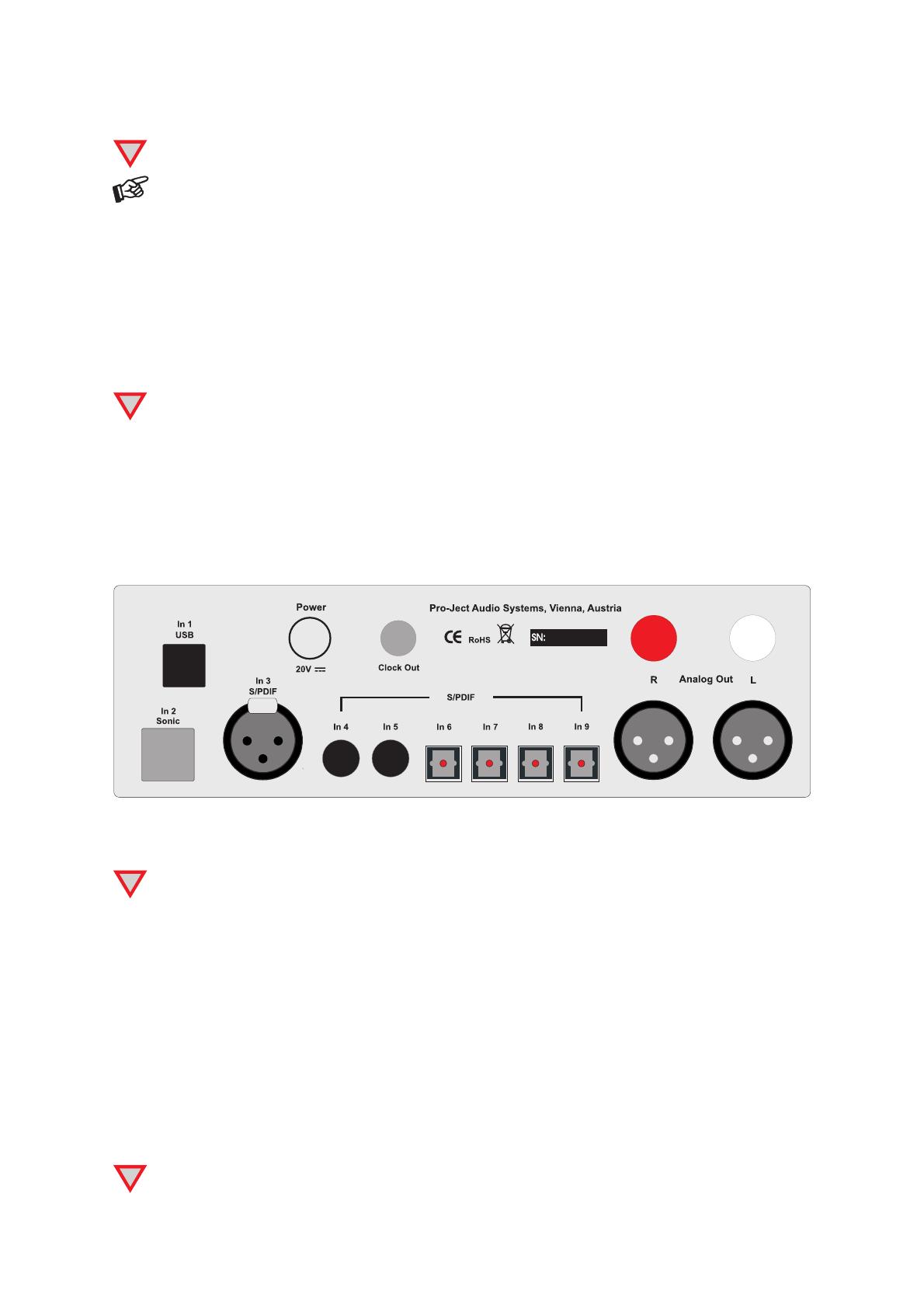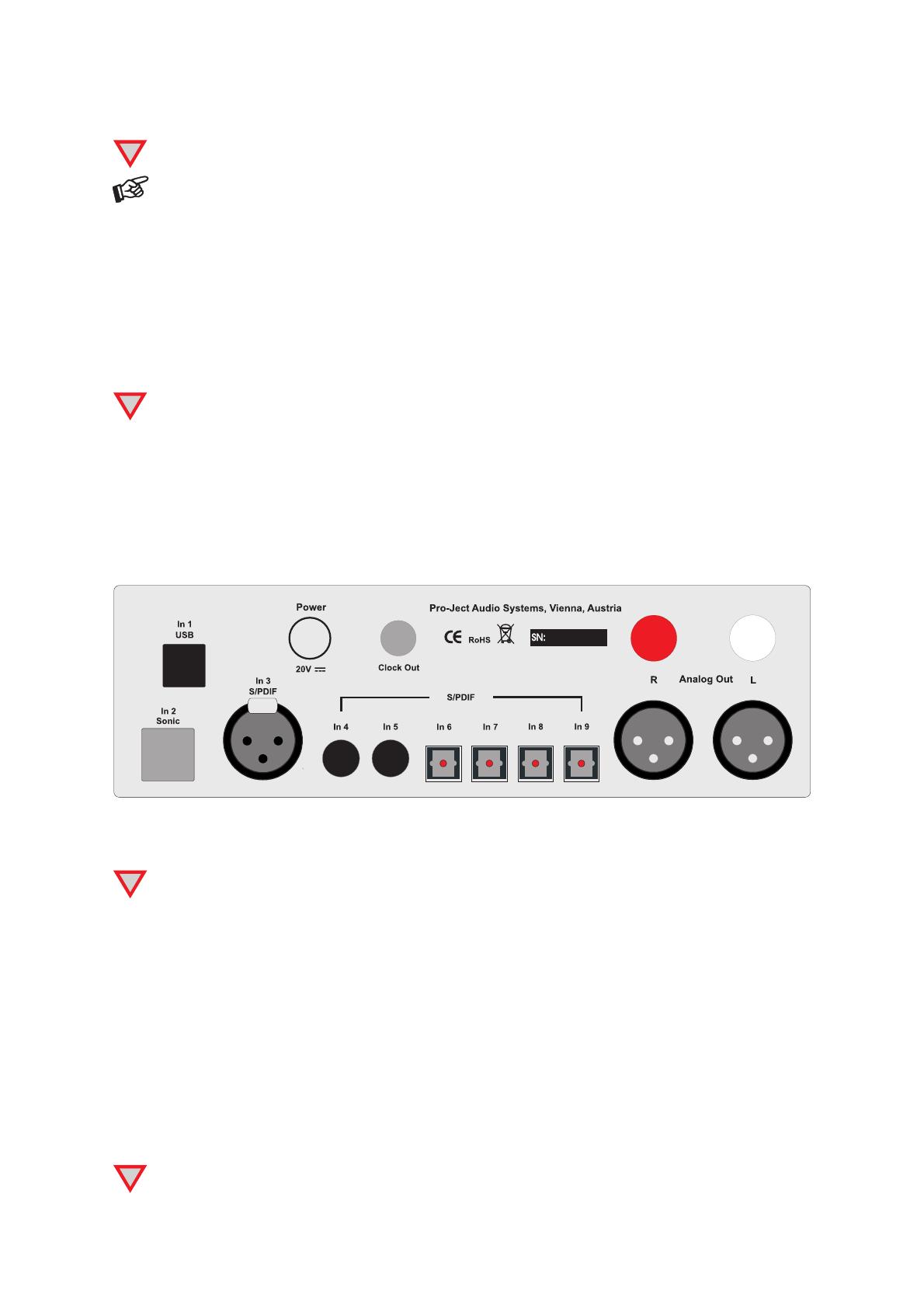
© Pro-Ject Audio Systems · Pro-Ject DAC Box RS · Version 1.7.2014
Wir bedanken uns für den Kauf der DAC Box RS von Pro-Ject Audio Systems.
Warnt vor einer Gefährdung des Benutzers, des Gerätes oder vor einer möglichen Fehlbedienung.
Besonders wichtiger Hinweis
Sicherheitshinweise
Verbinden Sie das Netzteil des Gerätes
nur dann mit einer Netzsteckdose
, wenn Sie sichergestellt
haben, dass die Netzspannung der Steckdose, an die angeschlossen werden soll, der auf dem
Netzteil angegebenen Spannung entspricht. Um in einer Gefahrensituation die Verbindung zum
Stromnetz unterbrechen zu können, muss das Netzkabel des Netzteils aus der Netzsteckdose gezogen
werden. Stellen Sie deswegen jederzeit einen ungehinderten Zugang zur Netzsteckdose sicher.
Greifen Sie das Netzkabel immer am Stecker. Ziehen Sie nicht am Kabel selbst. Fassen Sie Netzkabel,
Netzteil oder Gerät niemals mit feuchten oder nassen Händen an.
Achten Sie darauf, dass keine Flüssigkeit ins Netzteil oder Gerät gelangt, bzw. darauf getropft oder
gespritzt wird. Stellen Sie niemals Wasserbehälter (z.B. Vasen) oder brennende Gegenstände (z.B.
Kerzen) auf oder neben das Gerät. Ein Betrieb in feuchter oder nasser Umgebung ist nicht zulässig.
Die Röhren im Gerät entwickeln Wärme. Sorgen Sie deshalb für ausreichende Belüftung. Decken Sie
die Lüftungsschlitze am Gehäuse niemals ab. Stellen Sie keine weiteren Geräte auf das Gerät.
Anschlüsse
Nehmen Sie Anschlüsse und das Trennen von Anschlüssen, mit Ausnahme des Computer
mit Ausnahme des Computermit Ausnahme des Computer
mit Ausnahme des Computer-
--
-Anschlusses
AnschlussesAnschlusses
Anschlusses,
ausschließlich bei vom Netz g
vom Netz gvom Netz g
vom Netz getrennten Gerät
etrennten Gerätetrennten Gerät
etrennten Gerät vor. Der Anschluss an den eingeschalteten
eingeschalteteneingeschalteten
eingeschalteten Computer
darf erst nach Netzanschluss
nach Netzanschlussnach Netzanschluss
nach Netzanschluss und Einschalten
EinschaltenEinschalten
Einschalten der DAC Box RS erfolgen.
Achten Sie auf korrekte Zuordnung der Kanäle. Rote Buchsen führen das Signal des rechten Kanals,
weiße Buchsen führen das Signal des linken Kanals.
Die RCA- und XLR-Ausgänge dürfen nicht
nichtnicht
nicht gleichzeitig mit Geräten
mit Gerätenmit Geräten
mit Geräten verbunden sein.
Belegung XLR-Buchsen: 1 Masse, 2 Signalplus und 3 Signalminus.
Verwenden Sie ausschließlich das dem Gerät beiliegende Gleichspannungsnetzteil.
Anschluss an den Verstärker
Verbinden Sie den Ausgang Analog Out
Analog OutAnalog Out
Analog Out mit einem der Hochpegeleingänge (z.B. AUX
AUXAUX
AUX) des Verstärkers.
Anschluss an die Pro-Ject CD Box RS
Um die I
2
S-Signalübertragung nutzen zu können, muss der Eingang
In 2
In 2In 2
In 2 Sonic
SonicSonic
Sonic UND
UNDUND
UND der Ausgang Clock O
Clock OClock O
Clock Out
utut
ut
mit den korrespondierenden Anschlüssen an der CD Box RS verbunden sein.
In
InIn
In 2 Sonic
2 Sonic2 Sonic
2 Sonic (I
2
S) und Clock Out
Clock OutClock Out
Clock Out können nur zusammen mit
nur zusammen mitnur zusammen mit
nur zusammen mit der CD Box RS von Pro-Ject Audio genutzt
werden. Für die Sonic- und die Clock-Verbindungen sollten Kabellängen von 75cm nicht überschritten
werden. Längere Kabel können zum Entstehen von Jitter im Signal führen.